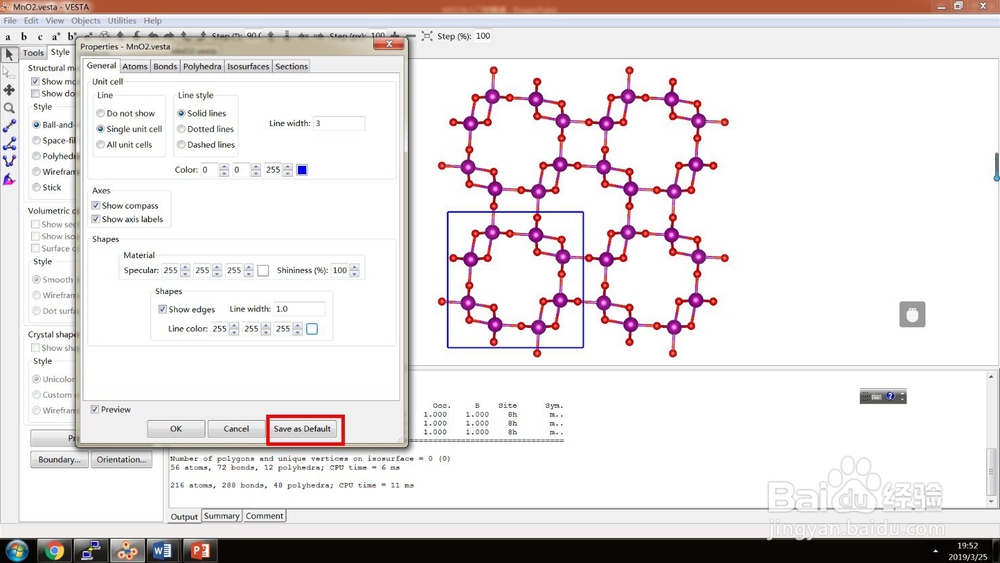1、打开上一节学习“如何拓展超胞”时拓展的MnO2结构文件,发现拓展后的MnO2晶体结构中存在一个很碍眼的黑框。

2、选中Style选项卡,下方点击Properties…按钮,会弹出一个“Properties-文件结构名”界面,选中该界面的镟搞赃呓General选项卡,其中上半部分的Unit Cell框里的选项就决定了结构边框线的显示方式。首先看Line部分,它包含了三个选项,从中可以看出,MnO2是以Single Unit Cell方式显示,即只显示了单个单元格的边框线。

3、切换成Do not show,就可以看出黑色边框线消失了。

4、切换成All Unit cells,结构中显示了所有拓展超胞的边框线。

5、接下来介绍Line style部分,其中包含了Solid lines(实线)、Dotted lines(点线)和Dashed lines(虚线)三个选项。三种情况下,结构不同的显示方式如图所示。



6、更改边框线的宽度可以通过Line width更改,数值越大线越粗,比如将线宽从3更改到8,如图所示。
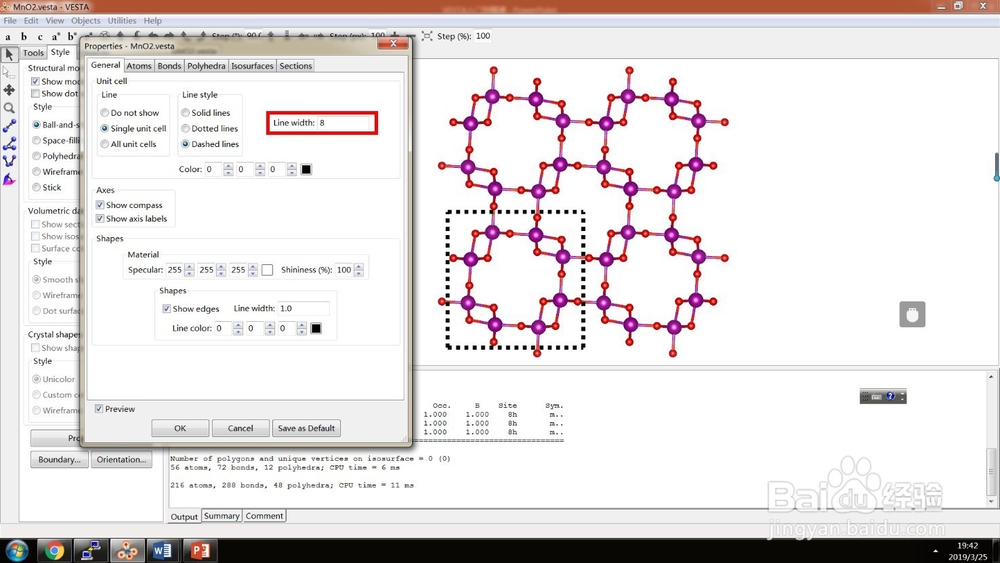
7、更改边框线的颜色。点击Color后面的黑色按钮,会弹出一个“颜色”选项卡,选中蓝色,点击该选项卡下方的确定,在点Properties下方的OK按钮,可以看到结构图中边框的颜色成功更改成蓝色了。


8、在Properties选项卡的下方有一个Preview(预览),在打勾状态下,在不同选项下切换时,对应的显示效果就会预先在结构图中显示出来,点击下方的OK按钮才能保持做出更改的设置。

9、在Properties选项卡的下方有一个Save as Default(保存为默认犬匮渝扮),其意思就是可以把相应的设置保存为默认设置。比如以后一直想以不显示结构边框的形式打开文件,只需选中Do not show,然后点击Save as Default,以后打开的文件都不会显示结构边框了。